Обновление программного обеспечения iOS 17 не удалось, произошла ошибка
После месяцев ожидания, утечек и слухов iOS 17 наконец-то была анонсирована на WWDC23. Он привносит в iPhone несколько новых функций, в том числе специальные возможности. Бета-версия iOS 17 для разработчиков доступна для установки и может быть установлена непосредственно из приложения настроек. Однако многие пользователи сталкиваются с трудностями при установке обновления программного обеспечения iOS 17. Вы находитесь в правильном месте, если вы один из тех пользователей. Этот пост покажет вам, как исправить iOS 17 «Ошибка обновления программного обеспечения. Произошла ошибка при загрузке iOS 17».
Как исправить ошибку обновления программного обеспечения iOS 17.
Не волнуйся; эту проблему не сложно исправить. Несколько пользователей сталкиваются с этой ошибкой каждый год при загрузке нового обновления iOS, и это не является чем-то новым для iOS 17. Но прежде чем мы решим проблему, вы должны правильно обновить свой iPhone. Вот некоторые вещи, которые вам нужно убедиться:
- Убедитесь, что батарея вашего iPhone заряжена как минимум на 50%, прежде чем продолжить шаги по устранению неполадок, или оставьте его подключенным к сети во время обновления.
- Отключите функции энергосбережения и обновите iOS до последней версии.
- Если вы продолжаете получать сообщение об ошибке при попытке выполнить обновление до iOS 17, попробуйте выполнить приведенные ниже инструкции.
Исправление 1: подождите и попробуйте еще раз
«Ошибка обновления программного обеспечения» — распространенное сообщение об ошибке. Многие пользователи iPhone, пытающиеся одновременно обновиться до iOS 17, могут привести к проблеме «Произошла ошибка при загрузке iOS 17». Сервер Apple может выйти из строя в результате большой нагрузки. Если это произойдет, вы должны сделать перерыв в обновлении на несколько часов и повторить попытку позже.
Удалите обновление iOS 17, которое не удалось полностью загрузить, выбрав «Настройки» > «Основные» > «Хранилище», прежде чем повторить попытку обновления. Затем вы можете перезагрузить iPhone, чтобы изменения вступили в силу.
Исправление 2: перезагрузите iPhone
Перезапуск ваш iPhone помогает устранить любые программные сбои, которые могут помешать вашему iPhone установить обновление iOS 17. Вы можете перезагрузить или выполнить полную перезагрузку iPhone, чтобы посмотреть, поможет ли это. Вот как это сделать:
- Быстро нажмите и отпустите клавишу увеличения громкости.
- Быстро нажмите и отпустите клавишу уменьшения громкости.
- Теперь нажмите и удерживайте боковую клавишу, пока не появится логотип Apple.
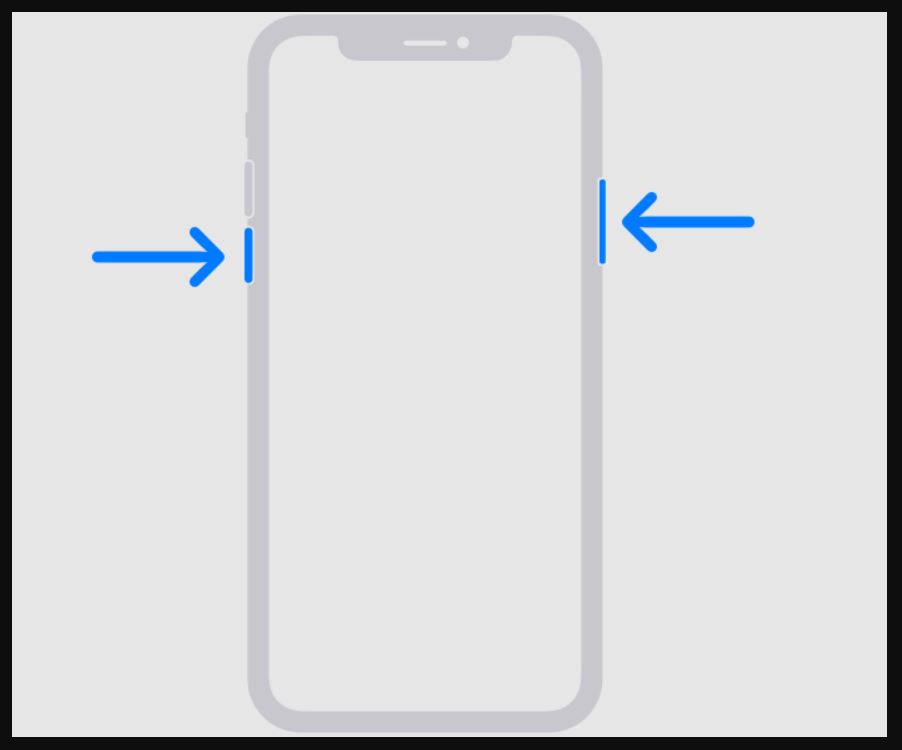
Исправление 3: проверьте подключение к Интернету
Если у вас плохое интернет-соединение, обновление iOS 17 не будет установлено. Вы обязательно получите сообщение об ошибке «Произошла ошибка при загрузке iOS 17». Чтобы исправить это, вы должны проверить подключение к Интернету и убедиться, что оно работает правильно. Маршрутизатор — это первое, что вы должны проверить при проверке интернет-соединения. Следуй этим шагам:
- Убедитесь, что маршрутизатор находится в зоне действия вашего iPhone.
- Убедитесь, что вокруг маршрутизатора нет препятствий.
- Перезагрузите маршрутизатор, отключив его и снова подключив.
Вы также можете сбросить настройки Wi-Fi на своем iPhone, чтобы посмотреть, поможет ли это решить проблему. Вот как:
- Выберите Wi-Fi в меню настроек.
- Выберите текущую сеть Wi-Fi из появившегося списка.
- Нажмите на кнопку «i» рядом с SSID сети.
- Выберите «Забыть эту сеть» и подтвердите.
- При появлении запроса повторно подключитесь к сети Wi-Fi, выбрав ее из списка и введя пароль.
Примечание. Если вы используете сотовые данные, убедитесь, что на вашем iPhone не установлены ограничения на передачу данных.
Исправление 4: сброс настроек сети
Если описанные выше действия не помогли решить проблему, вы можете попробовать сбросить настройки сети на своем iPhone. Помните, что сброс вашей сети настройки удалит все ваши настройки, связанные с сетью, включая сотовые данные, настройки Wi-Fi, Bluetooth и VPN. Выполните следующие действия, чтобы сбросить настройки сети на вашем iPhone:
- Откройте приложение «Настройки».
- Нажмите «Основные» > «Перенести или сбросить iPhone».
- Нажмите «Сброс» > «Сбросить настройки сети». Возможно, вам придется ввести свой пароль, чтобы завершить процесс.
- Нажмите «Сбросить настройки сети» еще раз для подтверждения.
- Перезагрузите iPhone и попробуйте снова установить iOS 17.
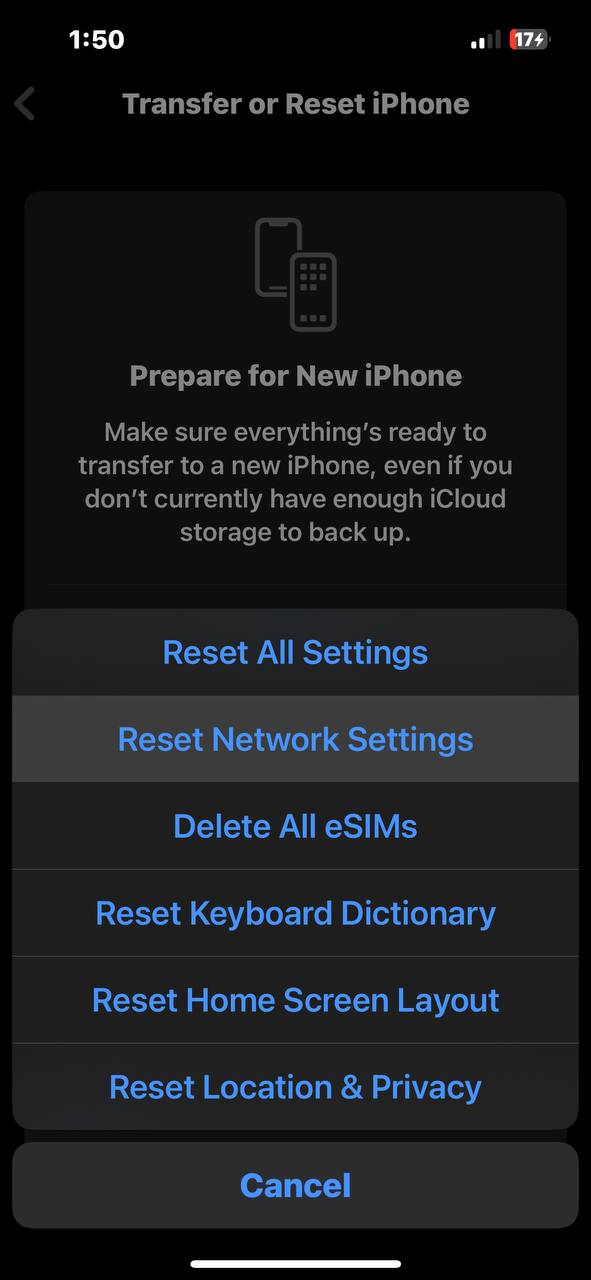
Исправление 5: убедитесь, что достаточно места для хранения
Если на вашем устройстве недостаточно места для хранения, обновление программного обеспечения может завершиться ошибкой. Это вызовет проблемы с загрузкой iOS 17. Чтобы обеспечить быстрое обновление и максимально возможную производительность после установки iOS 17, у вас должно быть не менее 6 ГБ свободного места. Если вам нужно освободить место в хранилище, воспользуйтесь следующими советами:
Проверьте доступное место на вашем iPhone:
- Откройте приложение «Настройки».
- Нажмите «Основные» > «Хранилище».
- В этом разделе вы можете проверить, сколько памяти доступно на вашем iPhone и сколько места занимают отдельные приложения.
Освободить место на iPhone:
Если у вас мало места для хранения, попробуйте удалить неиспользуемые приложения, отсортировать фотографии, очистить кэш браузера и приложений, удалить старые сообщения и удалить ненужные файлы. Из всех файлов фотографии и видео могут занимать много места, поэтому может помочь их перенос на компьютер или внешний USB-накопитель. Вы также можете загружать свои фотографии и видео в облако и освобождать место на вашем iPhone.
Исправление 6: обновление до iOS 17 с помощью iTunes или Finder
Беспроводные обновления (OTA) более подвержены сбою обновления программного обеспечения iOS 17. Быстрее, безопаснее и лучше выполнить обновление через iTunes/Finder на вашем компьютере. Если обновление по беспроводной сети не удалось, вместо этого вы можете использовать iTunes/Finder. Следуйте этим инструкциям:
- Используйте USB-коннектор Lightning для подключения iPhone к ПК или Mac.
- Запустите iTunes/Finder от Apple на своем компьютере.
- Нажмите «Сводка» на левой панели, чтобы перейти к сводке вашего iPhone в iTunes или Finder.
- Теперь нажмите «Проверить наличие обновлений» > «Загрузить и обновить».
- Следуйте инструкциям на экране, чтобы завершить обновление. Возможно, вам придется ввести свой пароль.
- Программа загрузит iOS 17 для вашего iPhone и установит ее.
- Когда все будет сделано, перезагрузите iPhone, и все будет готово.
Исправление 7: сброс всех настроек
Если у вас по-прежнему возникают проблемы с обновлением до iOS 17, восстановление настроек вашего iPhone по умолчанию может помочь. Сброс всех настроек на вашем iPhone поможет исправить любые конфликты программного обеспечения или неправильные настройки, препятствующие установке обновления. Помните, что это приведет к сбросу всех ваших настроек и предпочтений к заводским значениям по умолчанию, а не к удалению каких-либо данных. Вот как сбросить все настройки на вашем iPhone:
- Откройте приложение «Настройки».
- Нажмите «Основные» > «Перенести или сбросить iPhone».
- Нажмите «Сброс» > «Сбросить все настройки». Возможно, вам придется ввести свой пароль, чтобы завершить процесс.
- Нажмите «Сбросить все настройки» еще раз для подтверждения.
- Перезагрузите iPhone и попробуйте снова установить iOS 17.
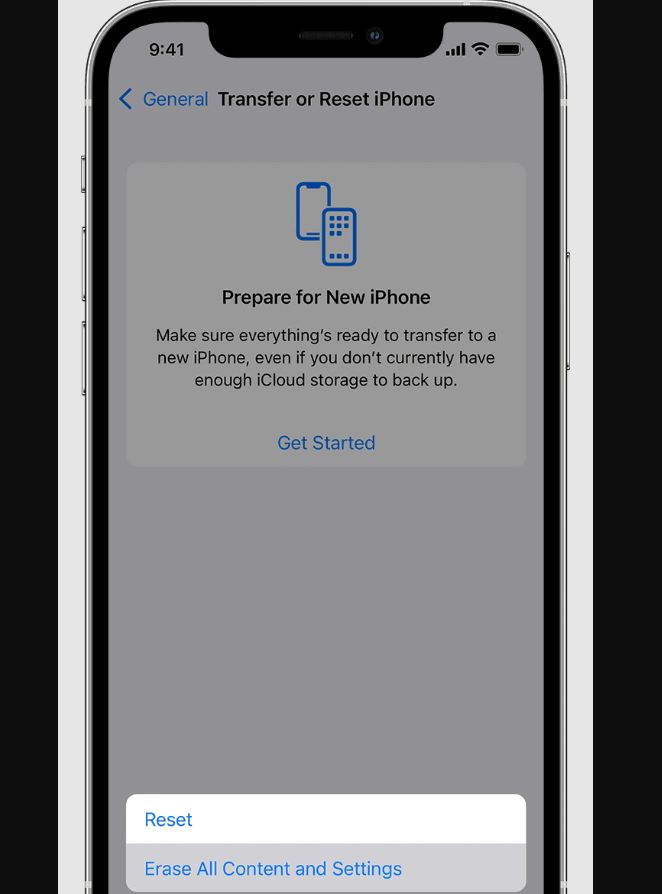
Заключительные слова
iOS 17, несомненно, является захватывающим обновлением для всех пользователей iOS, и многие хотят его попробовать. Однако может быть неприятно, когда вы видите ошибку «Произошла ошибка при загрузке iOS 17» на вашем iPhone. Мы составили список решений, которые помогут исправить эту ошибку. Не забудьте сделать резервную копию данных iPhone перед установкой каких-либо крупных обновлений программного обеспечения. Впрочем, это все от нас. Если у вас есть какие-либо вопросы, дайте нам знать.




